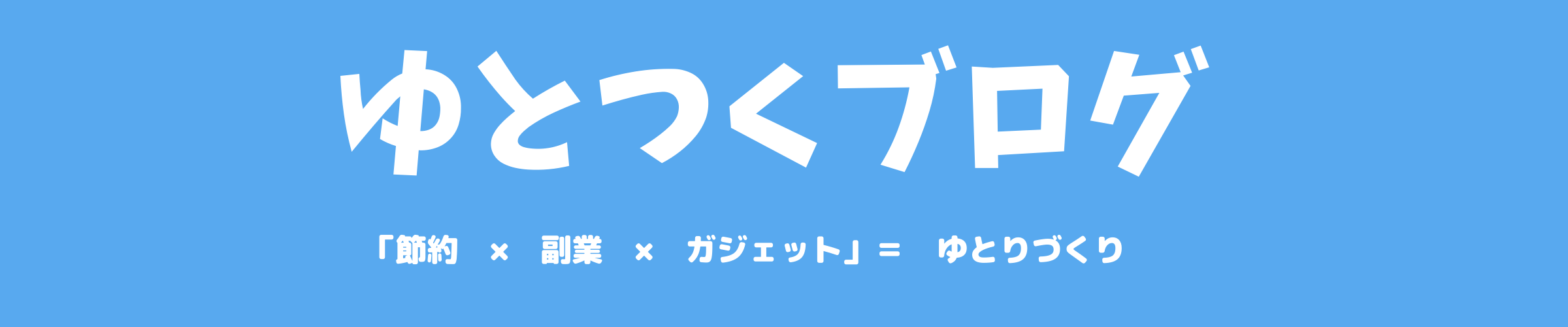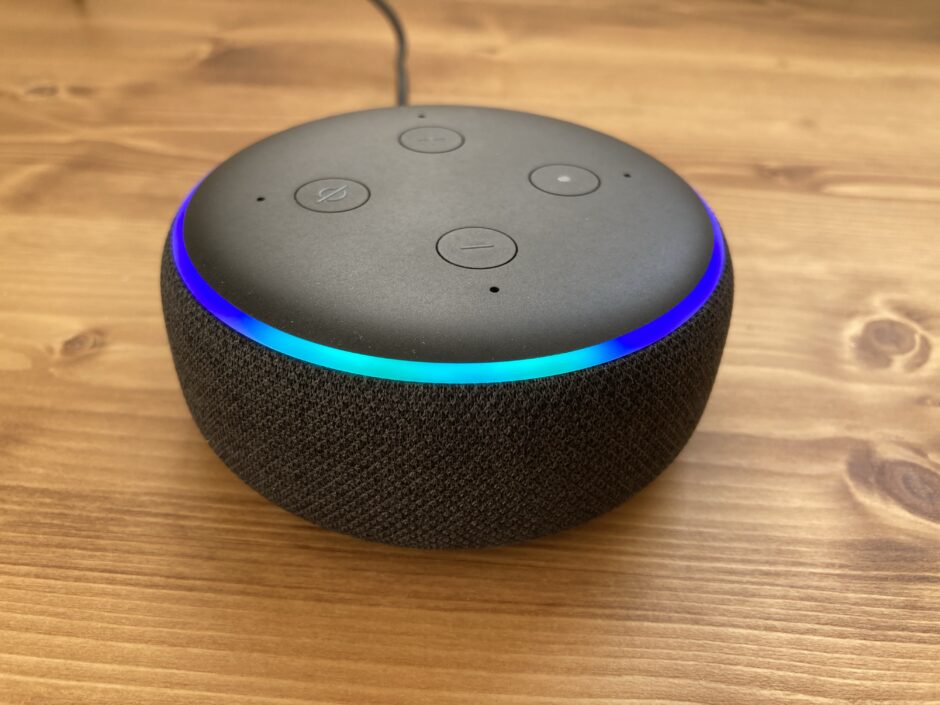この記事には広告を含む場合があります。
記事内で紹介する商品を購入することで、当サイトに売り上げの一部が還元されることがあります。

リモコンを使わずにDEEBOTを声で動かせたらなぁ
こんにちは、れんです。
毎朝、家を出る前にDEEBOTのスイッチを入れて掃除していますが、たまにリモコンが見つからずに慌てる時があります。
朝の時間がない状況だと焦るし、イライラしてしまう事も…

いつもここに置くと決めているリモコンがなんで無いんだよぉぉぁ!!
この問題を解決するために、アレクサを使ってDEEBOTを動かせるように設定しました!
そのため、今回は
アレクサでエコバックスのスキルを使わずにDEEBOTを起動させる設定方法
について解説していきたいと思います。
「アレクサ、掃除して!」と呼びかけるだけで動かせようになるので、これはホントに快適!
この設定をしてからは毎朝家を出る前にリモコンを探さなくて良くなりました。
もうリモコンは全く必要ないです。
朝は保育園の準備とかで時間がないので、リモコンを探す時間がなくなっただけでも気持ちがかなり楽です。
DEEBOTを使っている方は是非参考にしてみてください!
目次

まずはアレクサを用意します。
ちなみに私が使っているのは写真のもので、エコードット第3世代です。
エコードット第3世代はエントリーモデルという位置付けですが、声でスイッチの操作をすることは全く問題なく出来ます。
予算を抑えたいなら迷わずこれで良いかと。
Amazonのセールで安くなることも多いので、タイミング合えばかなり安く買うことが出来ます。
上位モデルの方が音質が良いようですが、デザイン的にもこっちの方が好みだったことと価格的にも安かったのでこちらを選択しました。
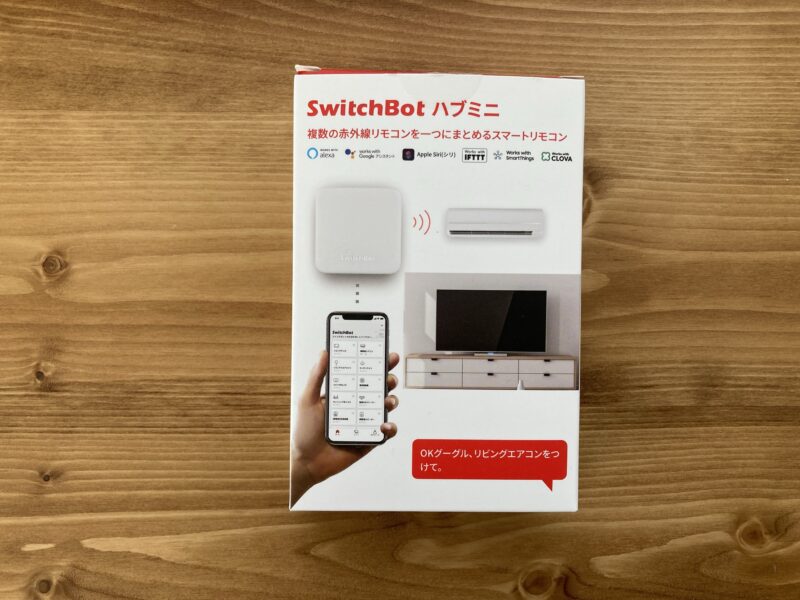
次に、DEEBOTのリモコンの信号を覚えさせるための「Switch bot ハブミニ」を用意します。
というのも、アレクサ自身そのままではスイッチを入れることが出来ません。
家電を操作するためにはアレクサにスキルを覚えさせるか、「Switch botハブミニ」のようにリモコンの信号を発信出来る装置が必要になります。
無料のスキルを使わなかったのは照明など他の家電も声で操作したかったことと、それらの全てがアレクサスキルに対応している訳ではなかったからです。
それで調べてみたところ、「Switch bot ハブミニ」だとリモコンの信号を覚えさせることで色々な家電を操作できると知ったのでこちらを使ってみることにしました。
「Switch bot ハブミニ」の仕組みは以下のイメージ
声で指示 ⇨ アレクサ ⇨ Switch botハブミニからリモコンの信号発信 ⇨ スイッチオン
同じような装置として「nature remo」があり、どちらにするか迷いましたが最終的には価格が安かったので「Switch bot ハブミニ」を選びました。

「natuer remo」にある温湿度やGPSなどの機能は使うことなさそうかな
結果として、「Switch bot ハブミニ」でもDEEBOTの操作は出来たし、それ以外にも部屋の照明やエアコンなども設定できたので全く問題なかったです。
「Switch bot ハブミニ」の使い方に従って、DEEBOTのリモコンを覚えさせます。
これをしておかないと、アレクサの設定画面にDEEBOTが表示されませんのでご注意を。
1.アレクサアプリを起動し、ホーム画面右下の「その他」へ。
2アレクサの「定型アクション」から右上の「+」ボタンでアクションを追加へ。
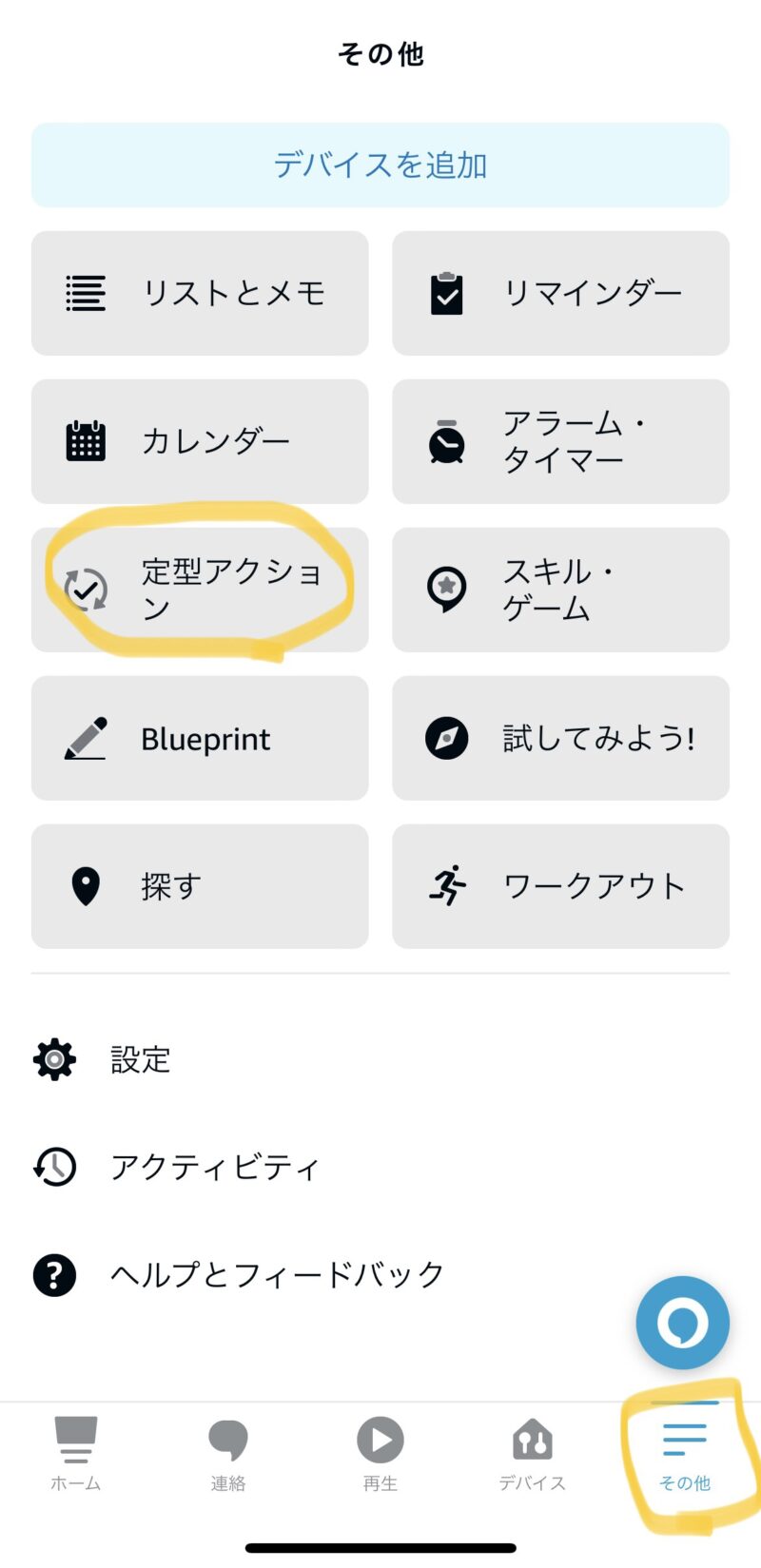
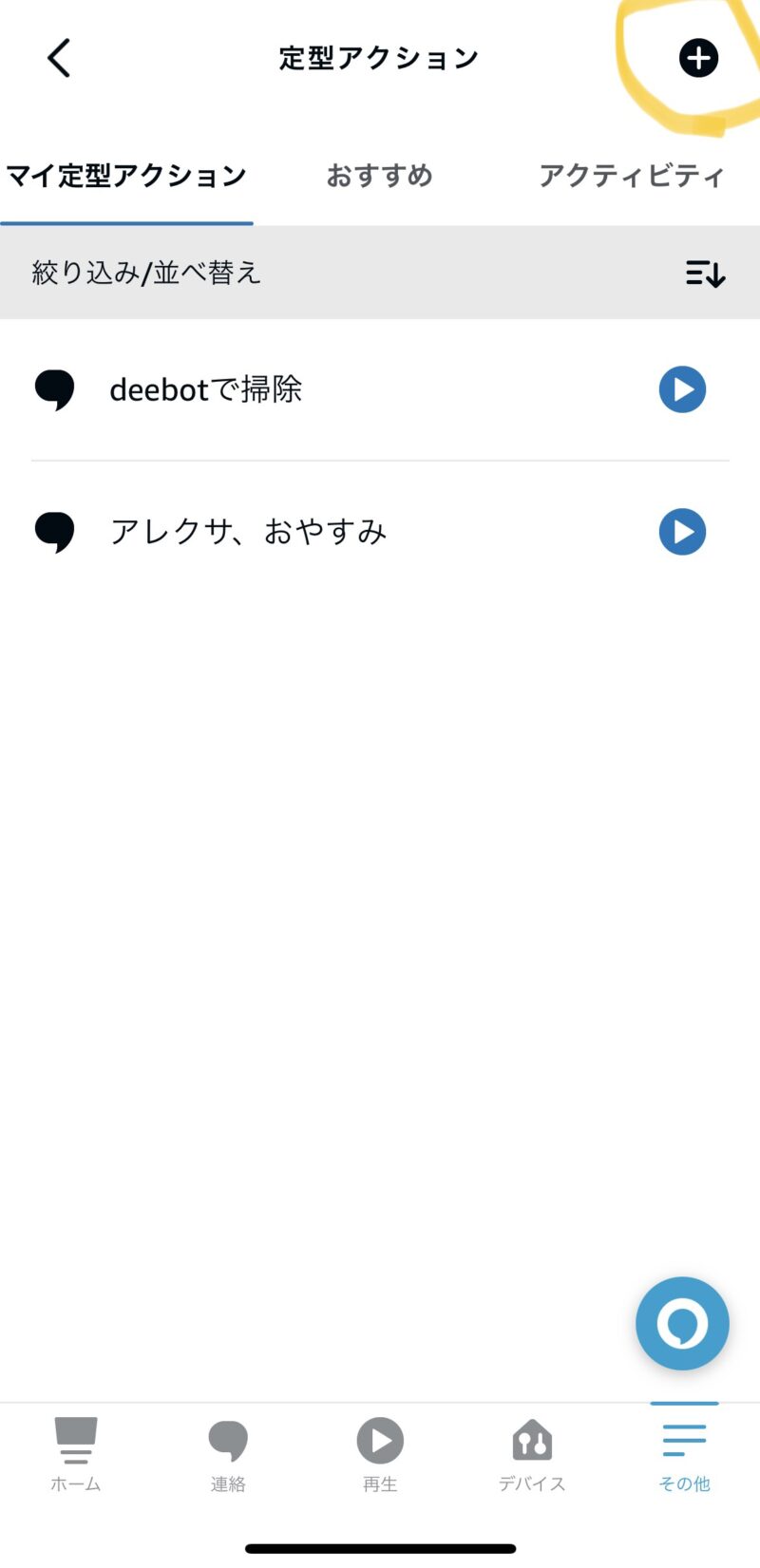
3.自分の好きな定型アクション名を設定する。私は「アレクサ、掃除して」で設定。
4.アクションを追加>スマートホームカテゴリの全てのデバイスから「deebot」の「オン」を選択
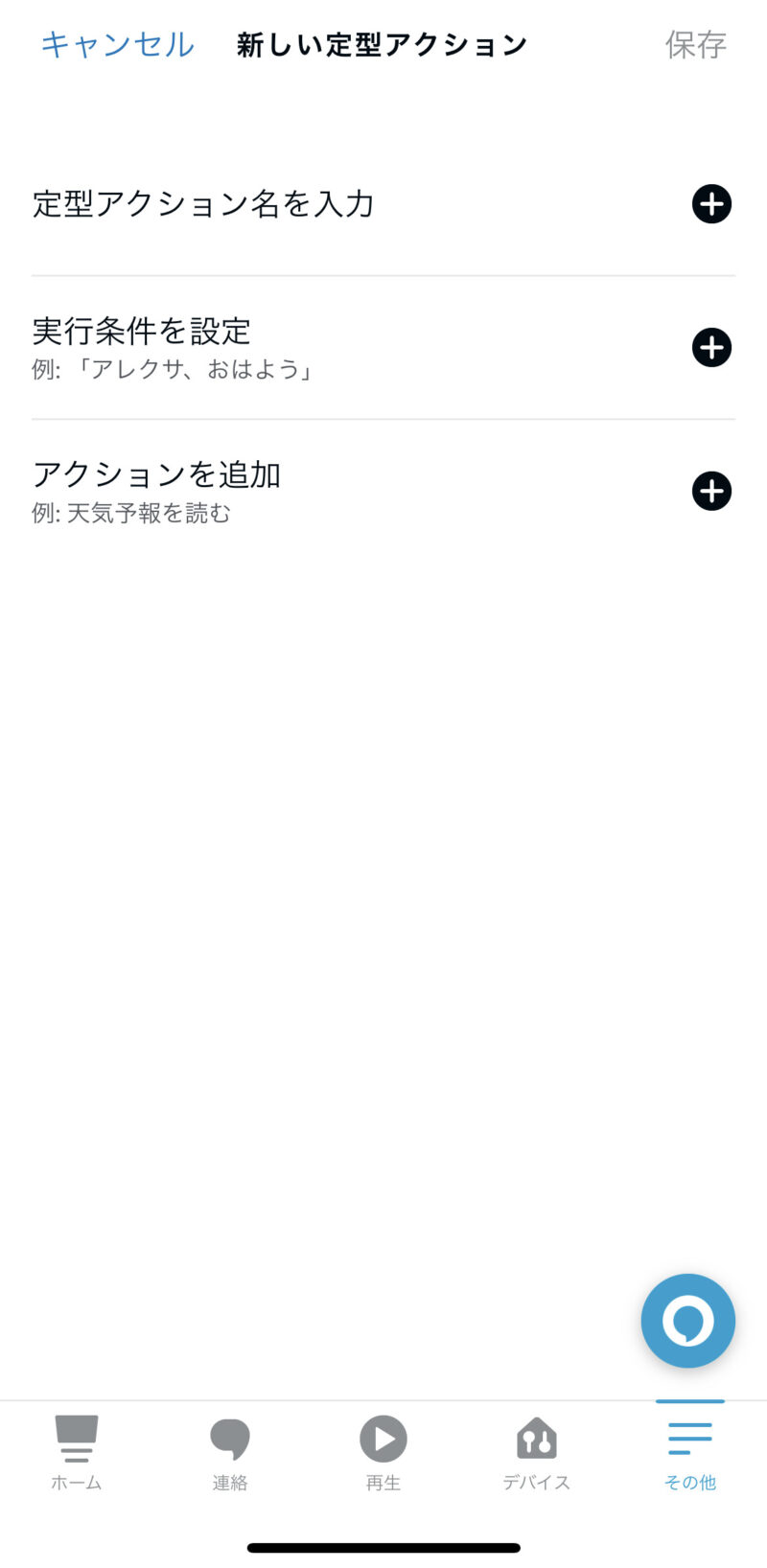
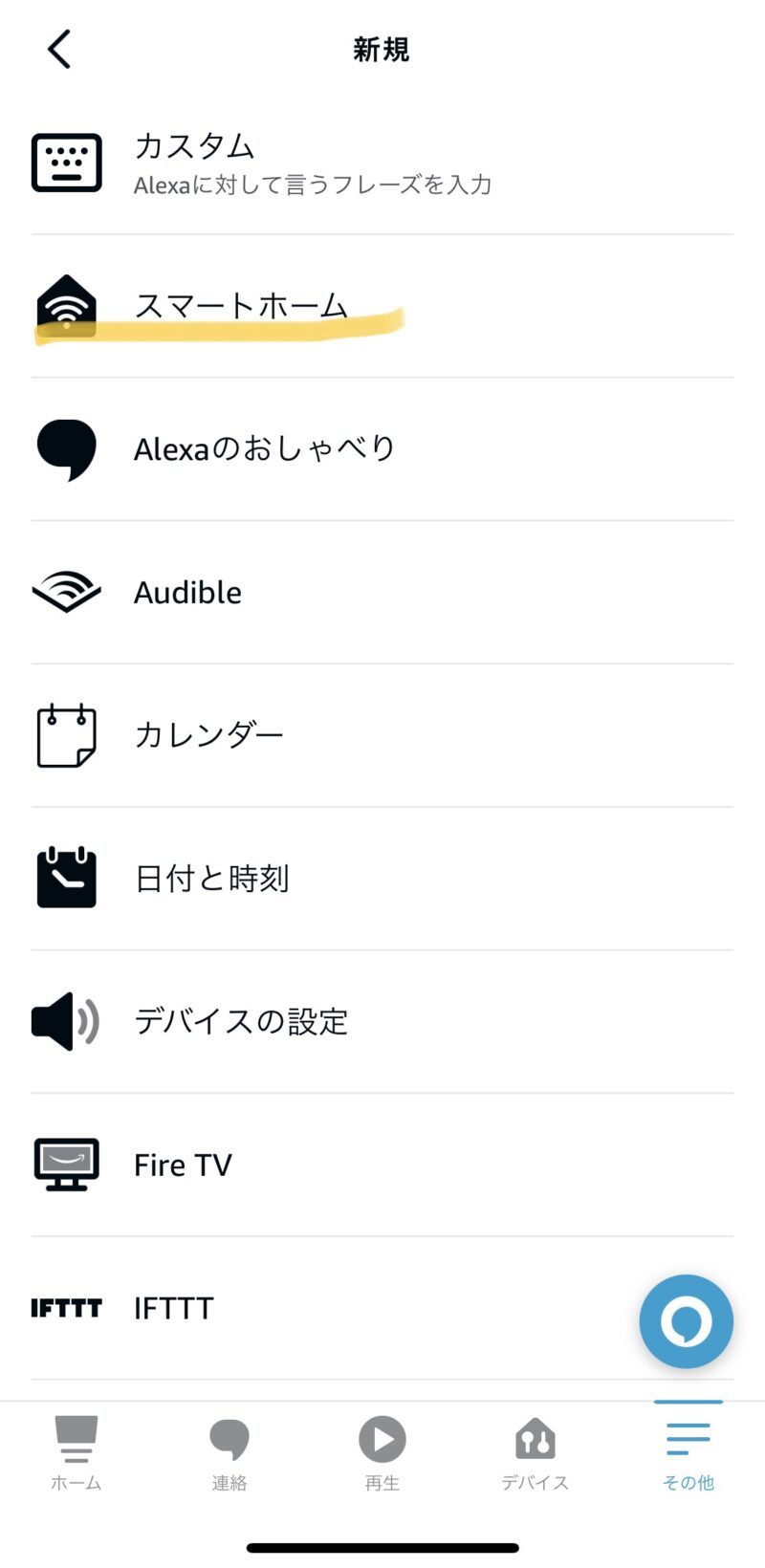
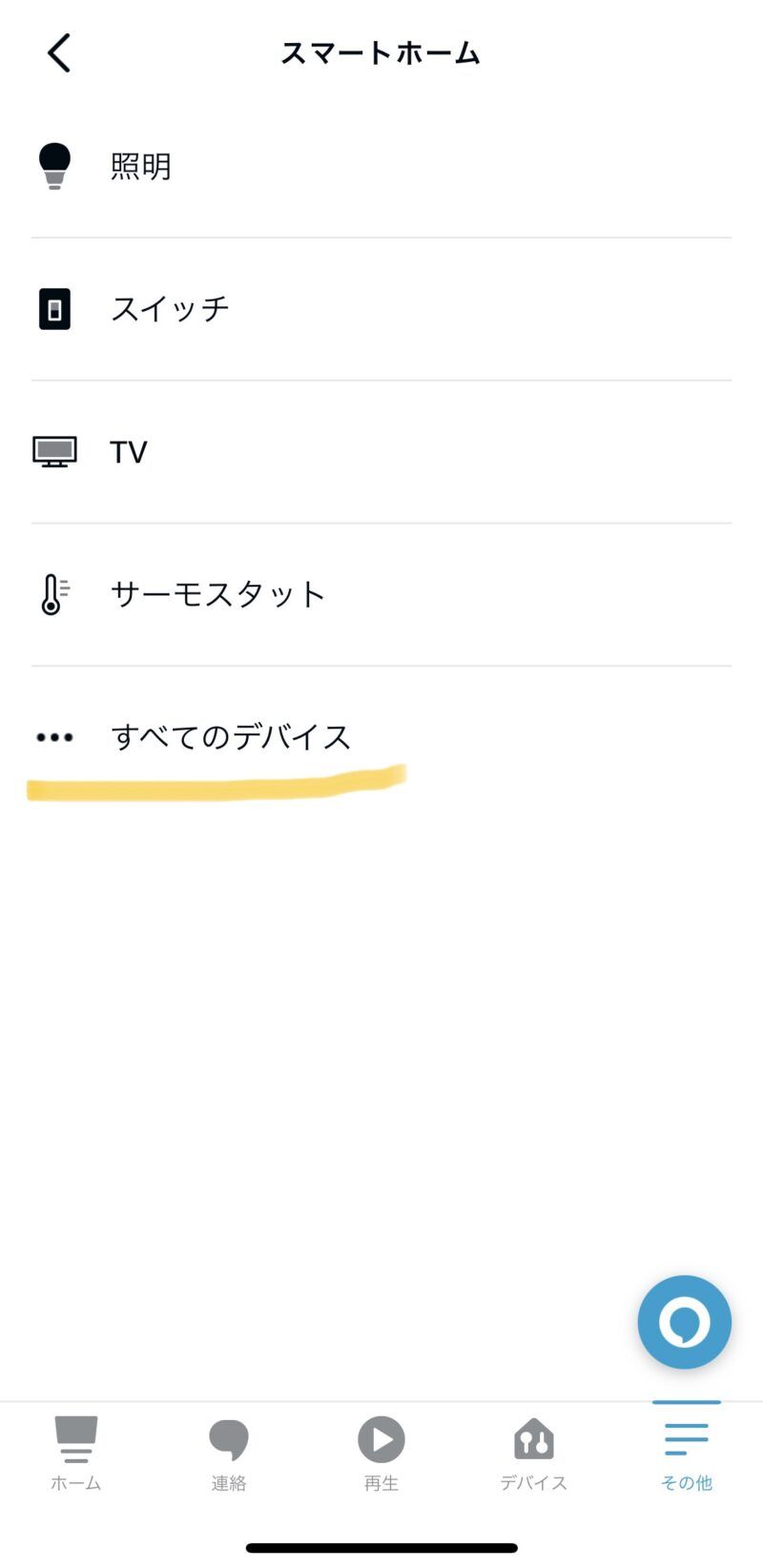
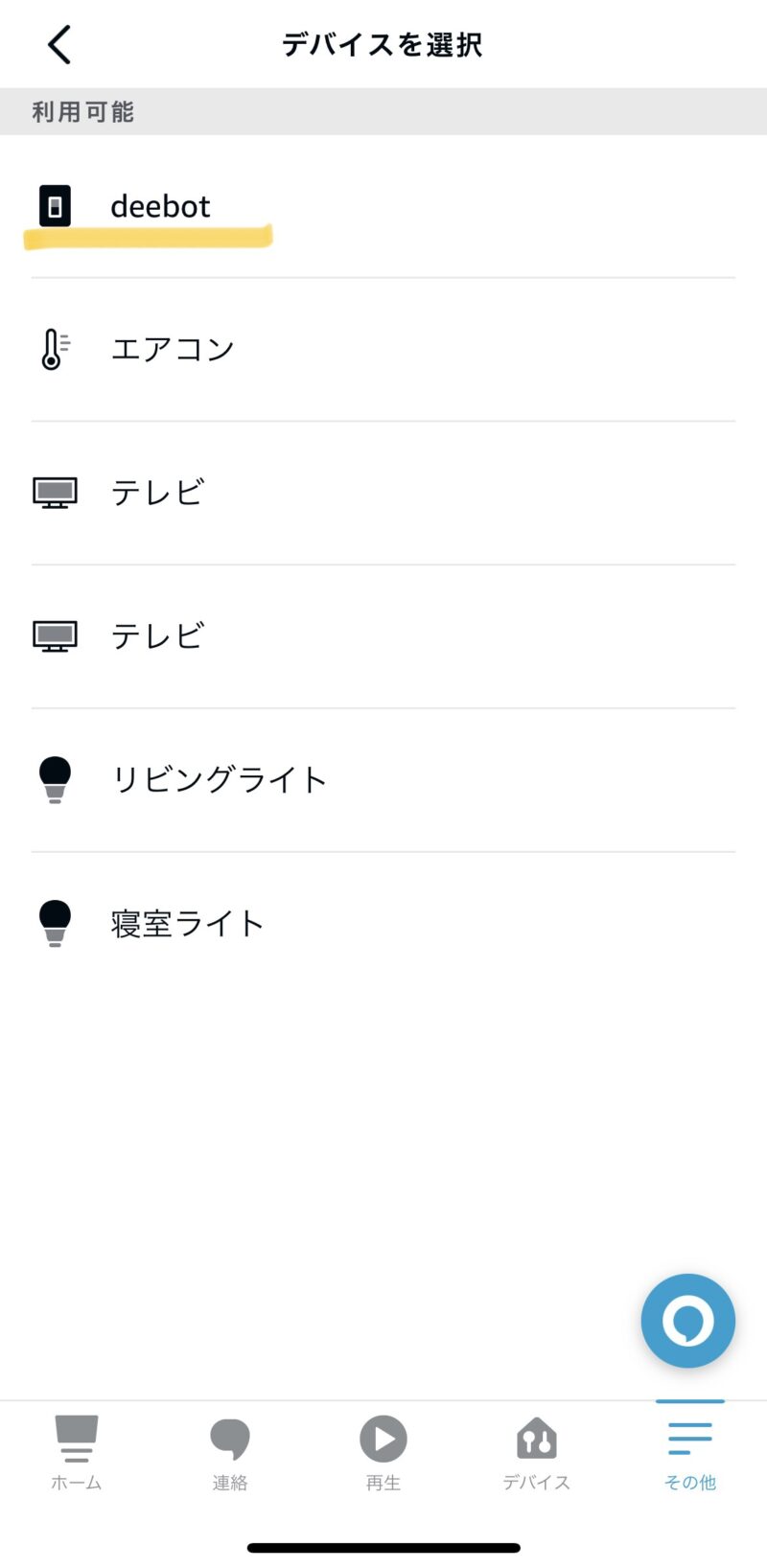
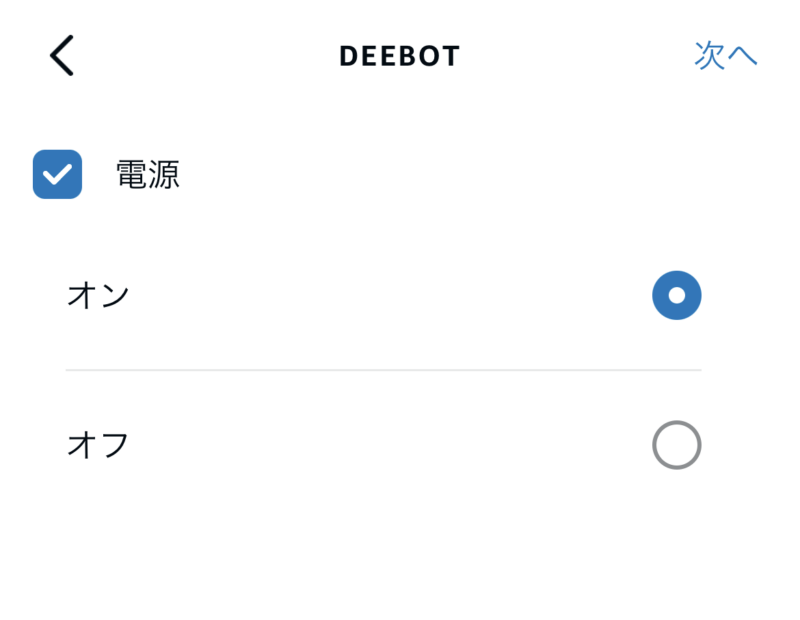
実際に呼びかけてみてちゃんとDEEBOTが動けば設定完了です。
いかがでしたでしょうか。
「Switch bot ハブミニ」を使えば「アレクサ、掃除して」という音声で簡単にDEEBOTの起動ができるようになります。
さらに、Switch bot ハブミニはDEEBOTだけでなく、テレビや部屋の照明も同じ方法で簡単に設定出来るのでオススメです。
DEEBOTの設定した後には是非他の家電でも設定して試してみてください。
ではまた。